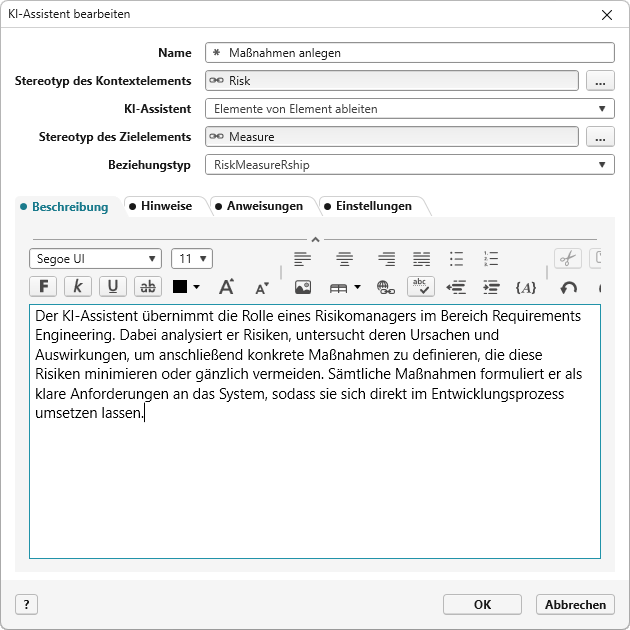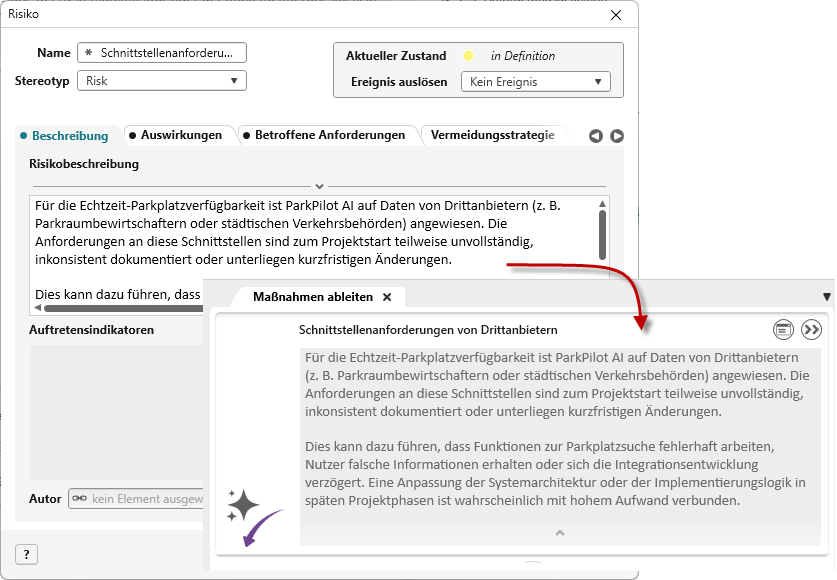Dialog „KI-Assistent anlegen/bearbeiten“
Für die KI-gestützte Generierung von abgeleiteten oder verfeinerten Anforderungen oder Testfällen zu Anforderungen benötigen Sie einen KI-Assistenten. Im Dialog legen Sie fest, welche Informationen bei der KI-Generierung berücksichtigt werden sollen. Dazu gehören z. B. die Auswahl von Stereotypen, Spracheinstellungen oder auch Felder wie Hinweise (Instructions) und Anweisungen (Prompts).
Neben den bisherigen vordefinierten KI-Assistenten können Sie ab Version 9.2 KI-Konfigurationen für alle Elementtypen und Artefakte anlegen.
Der Dialog öffnet sich:
- über das Kontextmenü eines Packages mit dem Befehl Weitere anlegen → KI-Assistent
Der Dialog
Name Name des KI-Assistenten. Der Name kann beim Anlegen frei gewählt werden.
Stereotyp des Kontextelements Wählen Sie über die […]–Schaltfläche einen Stereotyp aus. Der KI-Assistent wird später im Kontextmenü von Elementen angeboten, die diesen Stereotyp haben. Ab Version 9.2 werden alle Stereotypen unterstützt.
KI-Assistent Wählen Sie über das Dropdown-Menü einen KI-Assistenten aus. Standardmäßig stehen Ihnen für Anforderungen folgende KI-Assistenten zur Verfügung:
- Anforderungen verfeinern (erstellt Anforderungen und ordnet sie der Anforderung als Verfeinerungen zu)
- Testfälle von der Anforderung ableiten (erstellt Testfälle und ordnet sie der Anforderung zu)
- Elemente von Element ableiten (ab Version 9.2)
Die angebotenen Optionen hängen vom gewählten Kontextelement ab. Bei der Auswahl von Elemente von Element ableiten wird der Assistent für beliebige Elementtypen aktiviert.
Stereotyp des Zielelements Der Stereotyp der zu generierenden Zielelemente wird abhängig von der Auswahl des KI-Assistenten automatisch gesetzt. Wenn zu diesem Stereotyp Substereotypen existieren, können Sie über die […]–Schaltfläche einen geeigneten auswählen. Bei der Auswahl von Elemente von Element ableiten müssen Sie den Zielstereotyp aktiv setzen. Die Auswahl in Zusammenhang mit dem Stereotyp des Kontextelements bestimmt, was unter Beziehungstyp angeboten wird.
Beziehungstyp Wählen Sie über das Dropdown-Menü eine Beziehung aus, die automatisch zwischen Quell- und Zielelement gesetzt wird, wenn neue Elemente generiert werden.
Registerkarte „Beschreibung“
Erläutern Sie hier den fachlichen Zweck und die Funktionsweise des KI-Assistenten. Die Beschreibung hilft später den Benutzern, zu verstehen, was der KI-Assistent macht und wie die Ergebnisse verwendet werden sollen. Die Beschreibung wird später in der Übersicht des KI-Assistenten angezeigt, wenn der KI-Assistent per Befehl ausgeführt wird.
Registerkarte „Hinweise“
Hinweise richten Sie direkt an den KI-Assistenten. Formulieren Sie deswegen die Hinweise so, dass dieser eine konkrete Rolle einnimmt (z.B. Du bist Risikomanager und sollst geeignete Maßnahmen zu identifizierten Risiken ableiten, die diese mindern oder verhindern. … ). Geben Sie neben dem Kontext auch die Zielsetzung und Wirkung an (z. B. Formuliere alle Maßnahmen als Anforderungen, damit sie „unmittelbar umgesetzt“ werden können.)
Registerkarte „Anweisungen“
Anweisungen regeln wie und in welcher Reihenfolge die späteren Inhalte generiert werden sollen. Tragen Sie alle relevanten Regeln, Formate, Inhalte und Anweisungen ein, die der KI-Assistent bei der Erstellung neuer Elemente berücksichtigen soll. Im Folgenden finden Sie ein Beispiel für mögliche Anweisungen:
- Analysiere zuerst das identifizierte Risiko.
- Leite daraus geeignete Maßnahmen ab.
- Formuliere aus jeder Maßnahme klare Anforderungen an das System.
- Verwende Aktivsprache und vermeide Nebensätze.
- Gliedere den Text in Einleitung und Beschreibung.
- Die Beschreibung muss mindestens 3 Sätze enthalten. Erläutere in der Beschreibung, wie und warum die Maßnahme das Risiko mindert oder vermeidet.
- etc.
Sie können die Anweisungen entweder einzeln über die Plus-Schaltfläche eintragen oder mehrere Punkte in einer gemeinsamen Anweisung hinterlegen.
Wenn Anweisungen nicht mehr benötigt werden, markieren Sie die Anweisung und klicken auf die Löschen-Schaltfläche.
Registerkarte „Einstellungen“
Wenn Sie möchten, dass Inhalte (Name oder Beschreibungen) anderer Anforderungen, die mit der gewählten Anforderung in Beziehung stehen, bei der Generierung beachtet werden sollen, geben Sie hier ein Schema an.
Beschreibung (ab Version 9.2) Wird nur angeboten, wenn Elemente von Element ableiten unter KI-Assistent ausgewählt wurde.
Wählen Sie über das Dropdown-Menü eine Texteigenschaft aus, z. B. die Beschreibung.
Beim Ausführen des KI-Assistenten wird der Inhalt im oberen Bereich der Pane angezeigt und liefert relevante Informationen zum Quellelement.
Schema des Kontextelements Wählen Sie über das Dropdown-Menü ein Erweiterungsschema aus, das Sie für den Quell-Elementtyp erstellt haben. Im Schema des Elementtyps selektieren Sie alle Eigenschaften, die dem KI-Assistenten zusätzlich zu den Anweisungen und Hinweisen als Kontext übergeben werden sollen.
Beschreibung der generierten Elemente (ab Version 9.2) Wird nur angeboten, wenn Elemente von Element ableiten unter KI-Assistent ausgewählt wurde.
Wählen Sie über das Dropdown-Menü eine Texteigenschaft aus, die bei der Verwendung des KI-Assistenten für die generierten Elemente auf der Registerkarte Beschreibung angezeigt werden soll.
Schema für generierte Elemente (ab Version 9.2) Wird nur angeboten, wenn Elemente von Element ableiten unter KI-Assistent ausgewählt wurde.
Wählen Sie über das Dropdown-Menü ein Erweiterungsschema aus, das Sie für den Ziel-Elementtyp erstellt haben. Alle selektierten, direkten Eigenschaften für den Ziel-Elementtyp werden bei der Verwendung des KI-Assistenten generiert. Für die Darstellung sollte auch die Eigenschaft in diesem Schema selektiert sein, die für die Beschreibung der generierten Dokumente ausgewählt wurde.
Sprache des KI-Assistenten Wählen Sie über das Dropdown-Menü die Sprache aus, die der KI-Assistent bei der Generierung von Inhalten verwenden soll. Im Dropdown-Menü werden die Sprachen Deutsch (de-DE) und Englisch (en-US oder en-GB) angeboten. Möchten Sie einen anderen Sprachcode verwenden, tragen Sie den Code manuell in das Feld ein. Achten Sie dabei auf das korrekte Sprachcode-Format, z. B. fr-FR für Französisch oder es-ES für Spanisch.
Ablageort Geben Sie für die neu generierten Elemente einen Ablageort an, indem Sie auf die […]-Schaltfläche klicken.